手机微信怎么加手机联系人,如今手机已经成为我们生活中不可或缺的一部分,而微信作为一款流行的社交软件,更是成为了我们关系网的重要枢纽之一。在微信中我们可以添加好友、建立群聊、分享动态等等,让我们与身边的人们更加紧密联系在一起。但是在微信中添加手机联系人却是一个众人烦恼的问题,新版本又该如何解决呢?今天我们就一起来看看微信中如何添加手机联系人,并探讨新版微信对此是否有所改进。
操作方法:
1.微信如何添加手机联系人,手机打开,微信打开,如图。
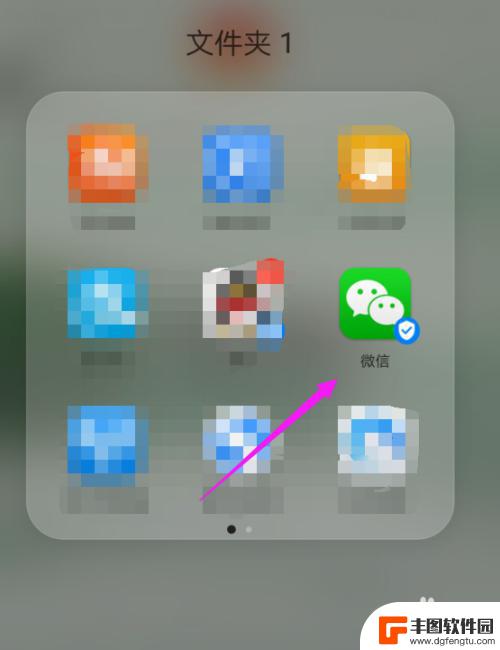
2.打开了我们自己的微信号,看到上方【+】,我们点击下,即可,如图。
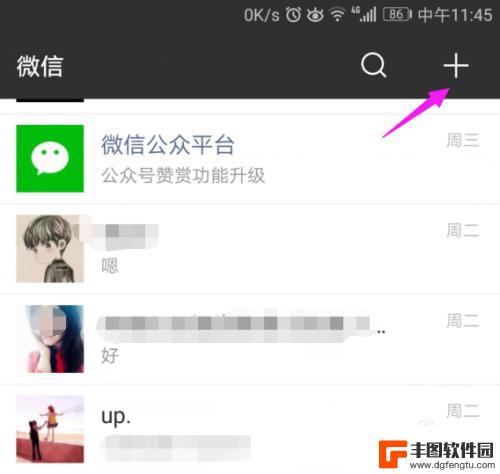
3.点击完【+】后,我们看到下拉。在下拉中选择点下【添加朋友】,如图。
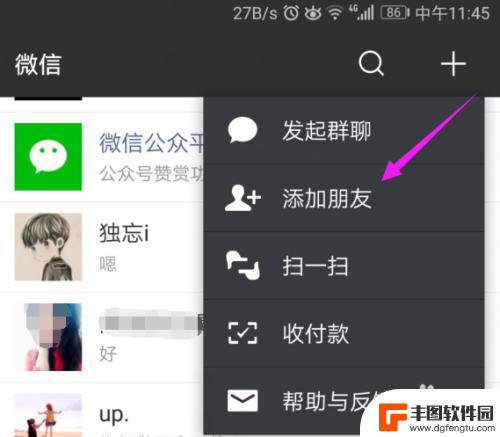
4.看到了添加朋友的这个页面,我们继续操作。我们点下【手机联系人】,如图。
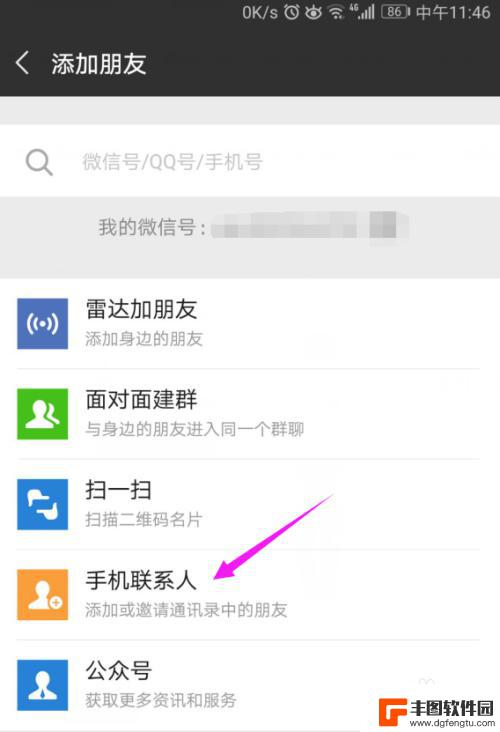
5.看到【手机联系人】的界面,我们接着就点下要添加的联系人。点【添加】,如图。
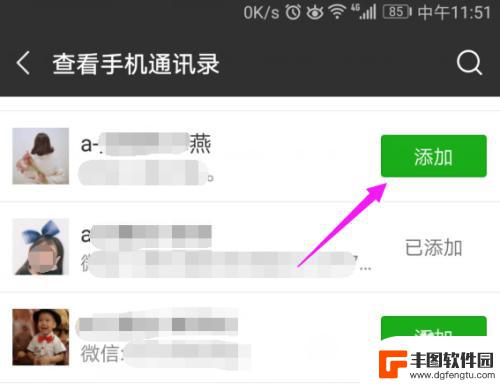
6.发送我们的验证信息,点右上方【发送】就可以了,如图。
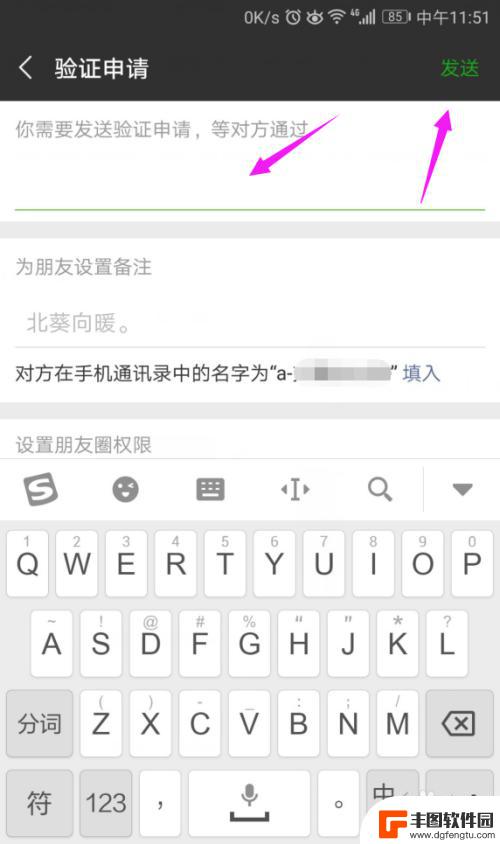
以上是如何在手机微信中添加手机联系人的全部内容,如果您遇到这种情况,请按照我的方法解决,我希望能帮助您。
相关教程
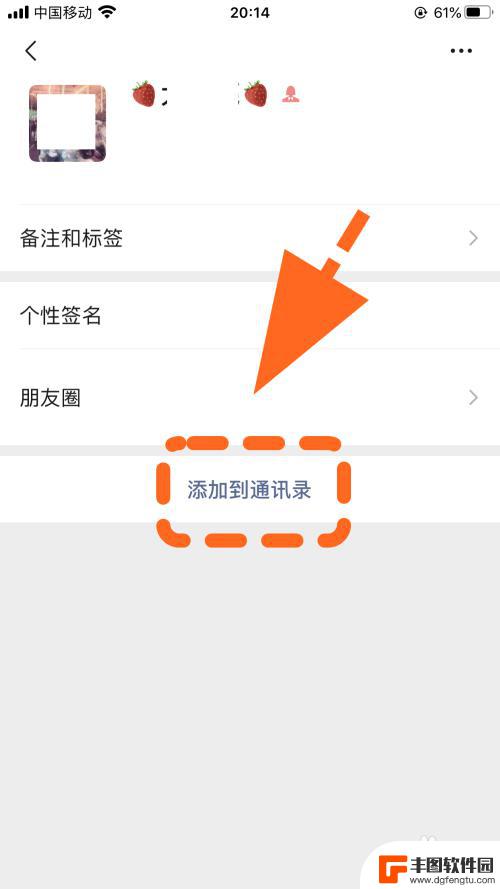
微信手机联系人不小心点了添加 微信误点添加到通讯录后如何取消操作
在使用微信手机联系人时,我们不可避免地会偶尔出现误操作的情况,其中一个常见的问题就是不小心点击了添加到通讯录选项,将某个陌生人加入了自己的微信好友列表。当发现这一误操作时,我们...
2024-02-14 14:35:31
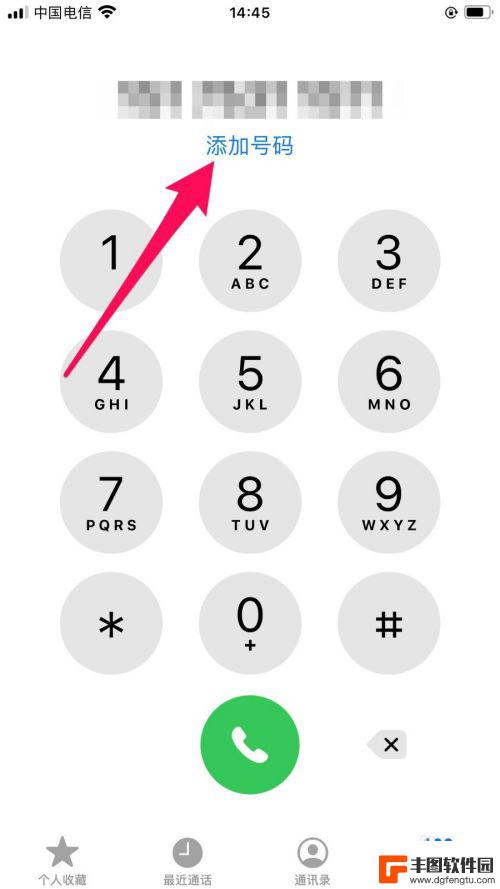
iphone怎么添加联系人共享网络 iOS共享WiFi如何导入联系人
在iPhone上添加联系人并共享网络是一项非常便利的功能,通过iOS共享WiFi,用户可以轻松地将自己的联系人导入到其他设备上,实现联系人信息的快速共享和传输。这种功能不仅省时...
2024-06-16 08:19:20
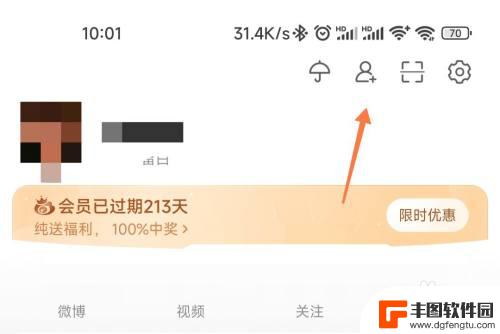
微博怎么找手机好友 微博手机联系人好友怎么添加
在现如今的社交媒体时代,微博已成为人们分享生活、交流思想的重要平台之一,有时候我们可能会遇到这样的问题:如何在微博上找到手机好友?又该如何添加微博的手机联系人好友呢?这些问题对...
2023-11-02 09:38:44

微信还原手机通讯录 微信如何恢复手机通讯录备份
随着手机使用频率的增加,手机通讯录中的联系人信息变得越来越重要,当手机遗失或更换时,通讯录中的联系人信息也随之丢失,给我们的生活带来不便。而微信作为我们日常生活中不可或缺的通讯...
2024-04-29 14:35:44
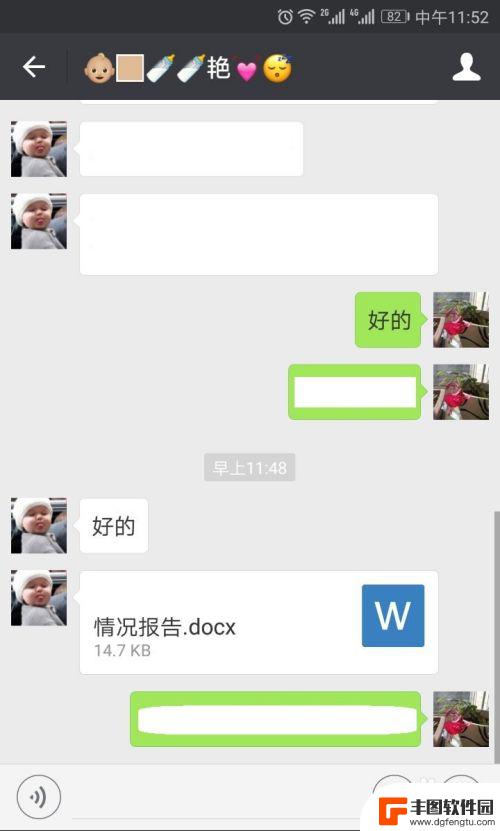
微信文件怎么转到qq 如何将微信收到的文件转发给QQ联系人
当我们在微信上收到一些重要的文件时,有时候我们可能需要将这些文件转发给QQ上的联系人,微信和QQ是两个不同的即时通讯工具,它们之间的文件传输并不直接兼容。所以如何将微信收到的文...
2024-01-21 12:34:25
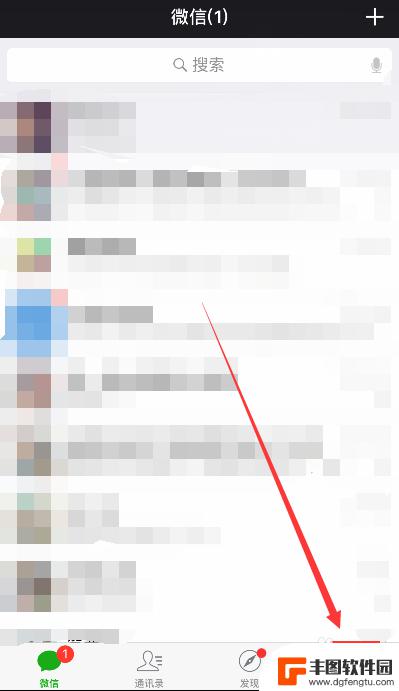
手机怎样添加微信 通过手机号添加微信怎么操作
在当今社交网络盛行的时代,微信已经成为人们生活中不可或缺的一部分,有时候我们会遇到一些问题,比如不知道如何通过手机号添加微信。通过手机号添加微信是非常简单的操作,只需要在微信的...
2024-03-15 16:19:36

苹果手机电话怎么设置满屏显示 iPhone来电全屏显示怎么设置
苹果手机作为一款备受欢迎的智能手机,其来电全屏显示功能也备受用户青睐,想要设置苹果手机来电的全屏显示,只需进入手机设置中的电话选项,然后点击来电提醒进行相应设置即可。通过这一简...
2024-11-27 15:22:31

三星山寨手机怎么刷机 山寨手机刷机工具
在当今科技发展迅速的时代,手机已经成为人们生活中不可或缺的重要工具,市面上除了知名品牌的手机外,还存在着许多山寨手机,其中三星山寨手机尤为常见。对于一些用户来说,他们可能希望对...
2024-11-27 14:38:28
小编精选
苹果手机电话怎么设置满屏显示 iPhone来电全屏显示怎么设置
2024-11-27 15:22:31三星山寨手机怎么刷机 山寨手机刷机工具
2024-11-27 14:38:28怎么手机照片做表情 自己制作微信表情包的步骤
2024-11-27 13:32:58手机锁死怎么解开密码 手机屏幕锁住了怎样解锁
2024-11-27 11:17:23如何让手机与蓝牙耳机对接 手机无法连接蓝牙耳机怎么办
2024-11-27 10:28:54苹果手机怎么关闭听筒黑屏 苹果手机听筒遮住后出现黑屏怎么办
2024-11-27 09:29:48vivo手机如何更改字体大小 vivo手机系统字体大小修改步骤
2024-11-26 16:32:51手机上如何设置显示温度 手机屏幕如何显示天气和时间
2024-11-26 14:35:15手机流量为什么不能用 手机流量突然无法上网怎么办
2024-11-26 13:17:58手机屏幕白边如何去除黑边 华为手机屏幕上方显示黑色条纹怎么处理
2024-11-26 12:20:15热门应用